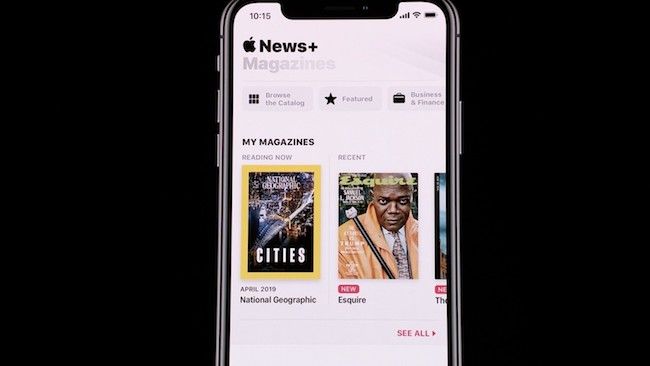כיצד לתקן Twitch לא עובד על Chrome
Twitch הוא שירות סטרימינג בשידור חי בווידיאו שמתחרה ביוטיוב בפופולריות שלו. ולמרות שיוטיוב ניסתה פעמים רבות, היא לא הצליחה לקחת את הקהל של טוויץ '. מספר אנשים מעדיפים להזרים משחק או לצפות בו בשידור חי בטוויץ 'יותר מאשר ביוטיוב. Twitch השיקה את האפליקציה שלה עבור Windows 10 ו- MacOS. אבל אנשים רבים משתמשים ב- Twitch בדפדפן שלהם. לפעמים, עם זאת, Twitch אינה עובדת בדפדפן Chrome כשאתה מנסה. בואו נראה במאמר זה כיצד ניתן לפתור בעיה זו.

עווית לא עובדת על Chrome
כעת המקרה הוא שטוויץ בכלל לא עובד על הכרום. או שזה נטען קצת אבל לא זורם. בשני המקרים, נסה את הפתרונות הבאים בזה אחר זה עד שתפתור את הבעיה.
אתה יכול לחסום ערכות משנה
פתרון 1: בדוק אם העווית עצמה עובדת
כאן אתה צריך לבדוק אם הבעיה מלכתחילה נעוצה בעווית עצמה. המשמעות היא שאם אתר ה- Twitch עצמו או לא עובד מסיבה כלשהי. לשם כך בקרו באתר למטה לכולם או רק . בדוק שם אם Twitch עובד על ידי הצבתו url בשורת החיפוש של האתר.

כעת אם התקנת דפדפן אחר מלבד Google Chrome עצמו, פתח את Twitch בדפדפן זה. על ידי ניסיון גם באפליקציית האינטרנט וגם בדפדפנים אחרים, אתה עלול להיתקל בכל אחד משלושת התרחישים:
- אם באפליקציית האינטרנט כתוב ש- Twitch מושבת, אין שום דבר שתוכל לעשות בעניין. יהיה עליך לחכות עד שהאתר יתוקן.
- אם אפליקציית האינטרנט מדווחת כי Twitch עובדת, אך אינך יכול לפתוח אותה בשום דפדפן. אז Twitch עלולה להיחסם על ידי ספק האינטרנט שלך. כדי להתגבר על זה, אתה יכול להשתמש ב- VPN כדי לבטל את חסימת האתר.

- תרחיש נוסף יכול להיות שטוויץ 'עובד, על פי אפליקציית האינטרנט. וזה גם עובד על דפדפנים אחרים אבל פשוט לא על Chrome. כאן הבעיה טמונה ב- Chrome שלך. ואם זה המקרה, עבור לפתרון הבא, כלומר לעדכן את Chrome שלך.
פתרון 2: עדכן את Chrome שלך
- לִפְתוֹחַ דפדפן גוגל כרום .
- הקלק על ה שלוש נקודות אנכיות בפינה הימנית העליונה.

- בתפריט הנפתח לחץ על עֶזרָה .

- ואז לחץ על אודות גוגל כרום.
כעת הוא יבדוק אם קיימים העדכונים הזמינים. אם זמין שם עדכון כלשהו לדפדפן Chrome, עליך להתקין אותו. לאחר מכן, הפעל מחדש את Google Chrome כדי לסיים את העדכון.
אדים יותר מדי ניסיונות כניסה נכשלים

הערה: וודא שאתה לא משתמש במערכת הפעלה שכרום כבר לא תומכת בה. למשל, Windows 7 מקבל עדכוני אבטחה רק כעת.
פתרון 3: בדוק תוספות Chrome
יתכן ש- Twitch לא פועלת בגלל התוספים שבהם אתה משתמש ב- Chrome. הרחבות החוסמות תוכן כגון חוסמי מודעות או חוסמי חלונות קופצים יכולות לעשות זאת. ככל שמשתמשים רבים מדווחים כי Adblock Plus מונע מ- Twitch לעבוד. 
אז אתה יכול לשקול לבדוק את התוספים שלך אם קיימת אפשרות זו. אתה יכול להשהות את התוספים האלה ב- Twitch או לרשום את ה- Twitch בתוספים אלה. ואז נסה להעמיס את Twitch כך שיתנו לה להיטען.
תיקיית הר פרו apk
מוּמלָץ: כיצד לתקן בעיה חסרה ב- Bluetooth ב- Windows 10
פתרון 4: נקה מטמון
כדי לתקן את Twitch שאינו פועל ב- Chrome, כדאי לשקול לנקות את המטמון. לשם כך, תוכל לנסות את שתי האפשרויות הבאות:
אופציה 1:
- לִפְתוֹחַ פִּרפּוּר אֲתַר.
- לחץ על מקשי Ctrl ו- F5 יחד כדי לטעון מחדש.
אם זה לא עובד, המשך לאפשרות השנייה.
מנהל ההפעלה האנדרואיד הטוב ביותר 2017
אפשרות 2:
- לִכתוֹב chrome: // settings / clearBrowserData בסרגל url של דפדפן Chrome.

- בחלון החדש לחץ נקה נתונים לַחְצָן.

- ואז סגור ו פתח מחדש כרום .
- עכשיו נסה לפתוח עווית.
פתרון 5: נקה מטמון DNS
- לִפְתוֹחַ שורת פקודה .
- לִכתוֹב ipconfig / flushdns .

- ללחוץ להיכנס .
- ה פקודה תבצע תוך כמה שניות.
- איתחול המחשב האישי שלך.
- עכשיו תנסה מבקר בטוויץ ' שוב.
פתרון 6: אפס את דגלי הכרום

דגלי Chrome הם תכונות ניסיוניות שתוכלו להפעיל בכמה לחיצות בלבד. עם זאת, הם יכולים להפריע למספר אתרים במיוחד לאתרים המורכבים יותר. אז דגלי Chrome עשויים להיות אחראים לכך שעווית לא תפעל ב- Chrome. אתה יכול לאפס את כל דגלי הכרום ולבדוק אם זה פותר את הבעיה ועוזר לטעון את Twitch.
אז אלה הפתרונות האפשריים עבור Twitch שלא עובדת ב- Chrome. אני מקווה שאחד הפתרונות האלה יפתור את הבעיה שלך בהצלחה ויעזור לך לטעון את Twitch. האם ספר לנו בתגובות כיצד קיבלת את Twitch לעבוד. בהצלחה!!!